一、何为NppExec
简单的说,这个插件可以让用户在NPP中直接运行一些命令和程序,而不用启动这些命令和程序对应的实际工具或编译器。
1. NppExec是...
NppExec是介于Notepad++和外部工具/编译器之间的一个中间件。它允许用户在NPP中直接运行这些工具/编译器。
NppExec是一个控制台(Console)窗口,它能展示运行过程的输出结果,并将控制台窗口的输入重新定向(redirect)到运行过程中(有一些限制)。
NppExec是其内部命令的一个解释器。通过"Execute..."(执行)对话框,它能逐条执行多条NppExec命令(也称为NppExec脚本),也能从控制台窗口直接执行单条命令。
2. NppExec不是...
NppExec并不是一个控制台模拟器(console emulator)。NppExec的Console不是一个“真正”的控制台窗口,它没有提供控制台屏幕缓冲区(console screen buffer)。我的理解是NppExec的Console窗口中只是输出代码在真正的控制台中运行的结果。
NppExec并不是一个命令解释器。虽然它能执行NppExec的命令或脚本,但它不能理解诸如'copy'之类的命令。
NppExec并不是一个编译器。它能执行外部编译器的代码,但它本身不是编译器,执行这些代码不是它自己的功能。
二、安装
1.在“插件'菜单下打开插件管理器(Plugin Manager)
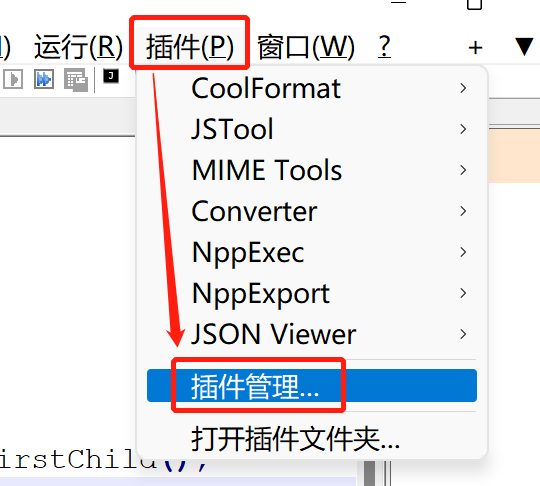
2.在可以插件(Available)中找到NppExec,选择后点击右边的"安装(Install)"就可以了。
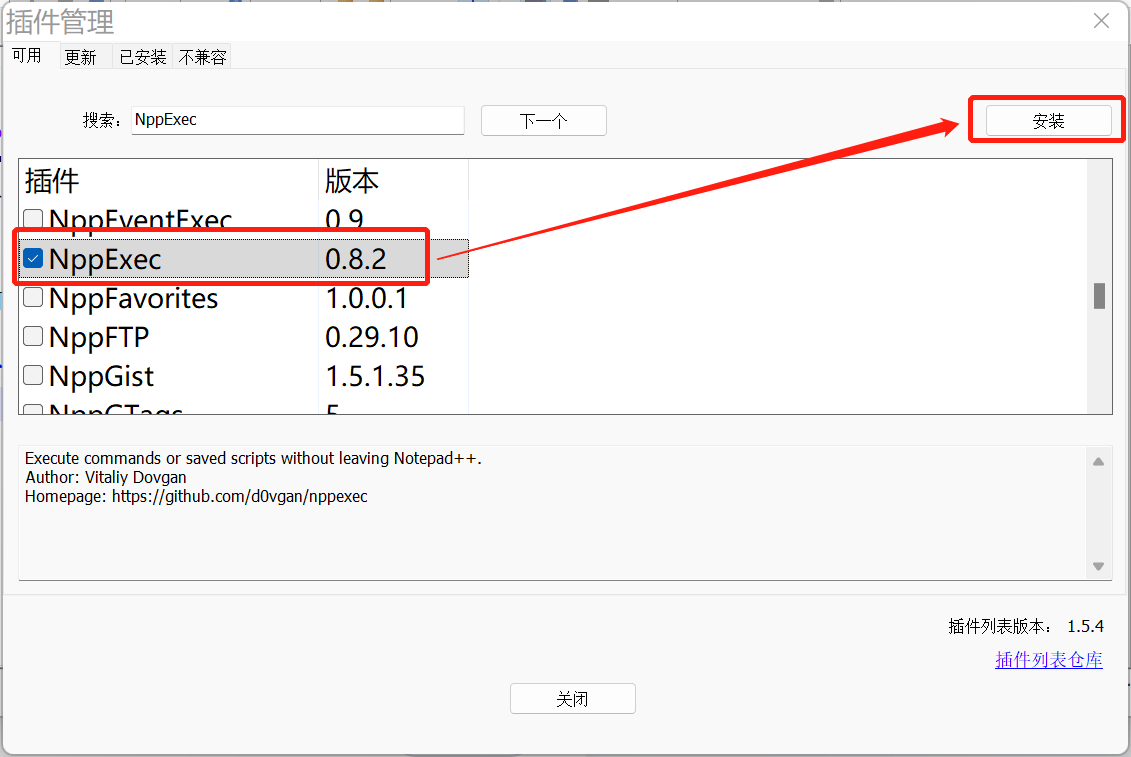
3.等待安装完成,可能需要操作两次才能安装完成
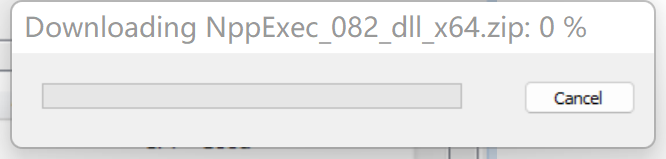
4.安装成功后,可能需要重启npp。重启后,npp的Plugins菜单里会多一个NppExec子菜单。
5.点击 Plugin->NppExec 菜单,做下列动作:
取消 Console Command History 选项,Console命令历史是否可用(可用时上下键自动输入历史命令)
选中 Save all files on execute,这样按F6编译时,插件会先自动保存再编译。如果不勾选则需要先手动保存代码再编译。
选中 Follow $(CURRENT_DIRECTORY)
建议选中:No internal messages,这可以让编译窗口的信息更简洁。
然后你的 Plugin->NppExec 菜单看起来是这样子的:
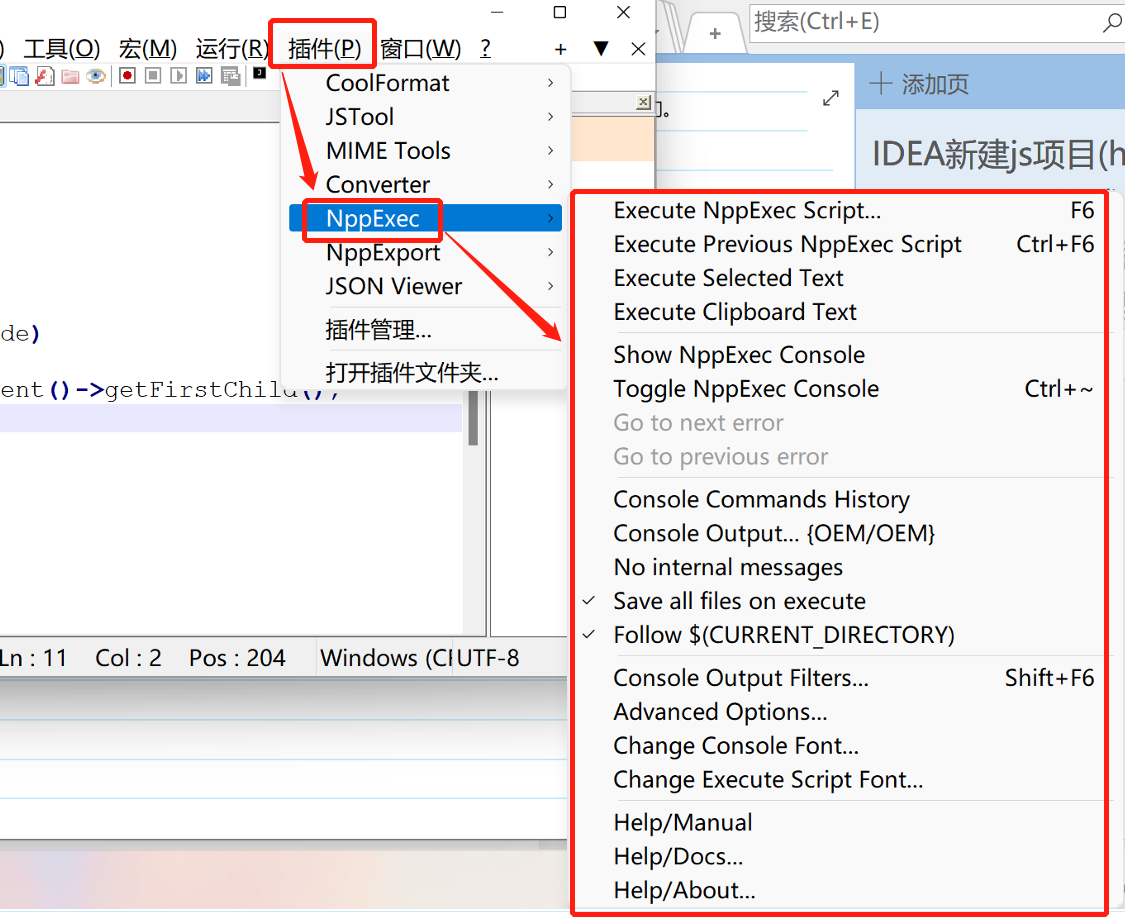
三、基本用法(待补全)
参考资料:
https://www.cnblogs.com/whenyd/p/3695573.html
https://www.bbsmax.com/A/GBJr71yZ50/
cmd /c和cmd /k 以及CMD命令
最后
以上就是体贴钢铁侠最近收集整理的关于notepad++ 中安装NppExec插件一、何为NppExec二、安装三、基本用法(待补全)的全部内容,更多相关notepad++内容请搜索靠谱客的其他文章。








发表评论 取消回复